【課題】
以下の内容を満たすタスクを作成してみましょう。
■1. 事前準備
お使いのPCにInternet Explorer以外のブラウザをインストールします。
(本問題および解説ではFirefoxを使用しますが、Chromeでも同様の手順で作成できます)
■2. 内容
--------------------------------------------------------------------------------------------------
マウス操作・キーボード操作のみでデータの入力・確定を実施します。
「Webブラウザ」アクションを使用しての操作は本コンテンツでは禁止とします。
※背景:どのようなお客様でもフリーで利用可能なクライアントアプリが存在しない為、本コンテンツではChromeまたはFirefoxをブラウザ操作不能なアプリと見立てて操作します。
入力内容は以下です。
1. 弊社のデモサイト「https://www-1.sct.co.jp/amdemo/order1.php」にアクセス
2. 以下の内容でデータ入力
| 商品コード | 990001 |
| 受注単価 | 4000 |
| 数量 | 4 |
| 倉庫 | 大阪 |
| 配送区分 | 緊急 |
| 出荷保留 | 保留(チェックする) |
| 備考 | テスト AutoMateデータ |

3. 入力し、確定の上受注番号が表示されたら、画面コピーを取得しブラウザを閉じる
(↓の画面で画面コピーを取得 デスクトップなどに画像ファイルとして保存する)
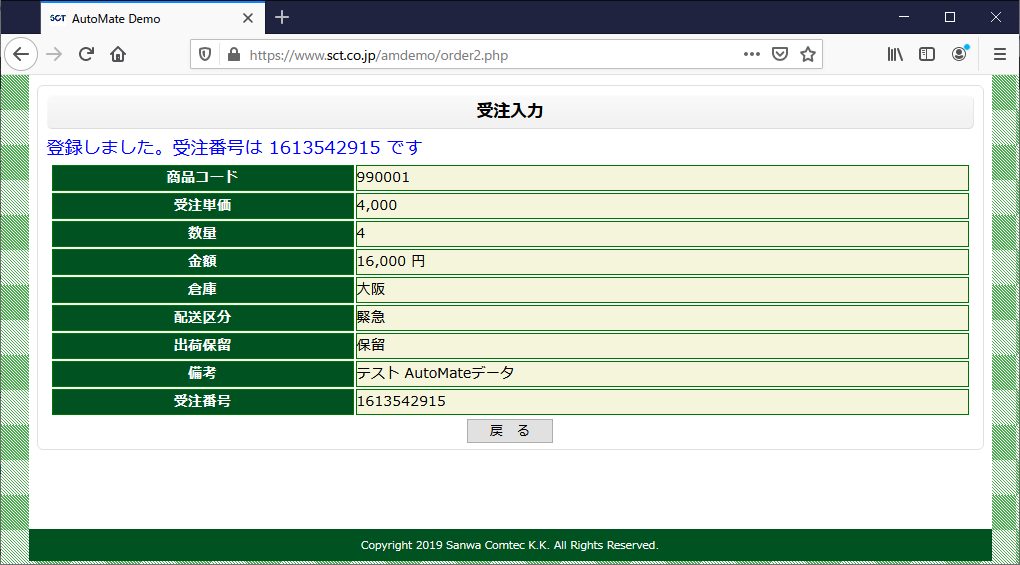
--------------------------------------------------------------------------------------------------
■3. 前提
・「倉庫」のプルダウンメニューや「配送区分」のラジオボタンの内容は、今後も変化しない(追加、削除はない)想定であるものとします
・入力時点で、入力項目のチェックは行わなくてよいものとします。つまり、プルダウンリストで何が選ばれているか、などのチェックを行う必要はありません
・「ブラウザを開く」「ブラウザを閉じる」「画面コピー(キャプチャ)を取得」する操作については、必ずしも「入力」アクションで実施しなくてよいものとします
■4. 処理を作成する上での禁則事項
・Webページの操作において「Webブラウザ」アクションおよび「対話機能」アクションの使用は禁止です
(そもそもブラウザがChromeの場合、対話機能アクションは利用できません)
■5.ヒント
(ヒントを見る際は、クリックで展開してください。)
ヒント1
「実行 - 実行」アクションでブラウザのプログラム本体を指定し、その後ろにURLを記述すると、そのブラウザで目的のページを開けます。
ヒント2
ブラウザが開いた後、目的のページが表示されるまで待つ必要があります。
秒数でのWaitでも問題ありませんが、ページのタイトルが表示される=ページが表示された の図式も成立します。
ヒント3
ページが開いた後、TABキーを1回押すと最初の入力項目にカーソルが移動します。
同様にして、ページ内の入力項目やボタンはTABキーでのカーソル移動が可能です。
ヒント4
プルダウンメニューは矢印キーの上下、ラジオボタンは矢印キーの左右、チェックボックスはSPACEキーで操作できます。
ヒント5
画面コピーの取得は、「画像 - 画面のキャプチャー」アクションで可能です。
■6.解説
以下のページをご覧ください。
https://automate.sct.co.jp/knowledge/12060/